- Publisher es una más que interesante herramienta si pretendemos una maquetación prolija y sencilla de nuestros documentos de texto, algo así como un Word para principiantes que muchos novatos aprovechan
- Si no estás contento con sus combinaciones de fuentes originales, puedes armar tus propias combinaciones de fuentes, lo que te permitirá personalizar al máximo los archivos, para que luzcan justo como deseas
Publisher es la aplicación de maquetación de Microsoft, un complemento muy interesante para los usuarios sin tanta experiencia, que buscan un programa para principiantes, que difiera del procesador de textos Word, con hincapié en el diseño de páginas, más que en el proceso y corrección de textos. Claro que, al igual que en aquella aplicación, configurar tus propias combinaciones de fuentes te hará lucir más serio y profesional. La pregunta que aparece entonces es cómo aplicar esquemas de fuentes en Publisher, para darle ese toque distintivo.
Pues bien, si ya tienes algo de experiencia con este programa, probablemente sabrás entonces que si, como usuario, aplicas una combinación de fuentes, Microsoft realizará cambios sobre el estilo de las mismas, por lo que crear una combinación o esquema de fuentes propio, asegura que cada parte de la maqueta luzca como tú lo deseas.
Después de todo, ésta es apenas una de las opciones de personalización de los archivos dentro de esta aplicación. Si lo deseas, también puedes aplicar esquemas de color en Publisher para darle un toque más único.
Entonces, ¿qué es un esquema de fuentes en Publisher?
Un esquema de fuentes es un conjunto definido de fuentes asociadas con una publicación, que incidirán sobre ésta. Cada combinación de fuentes especifica unas fuentes primarias y secundarias, siendo las primeras las que se establecerán sobre títulos y encabezados y, las segundas, las que se determinarán sobre el cuerpo del texto.
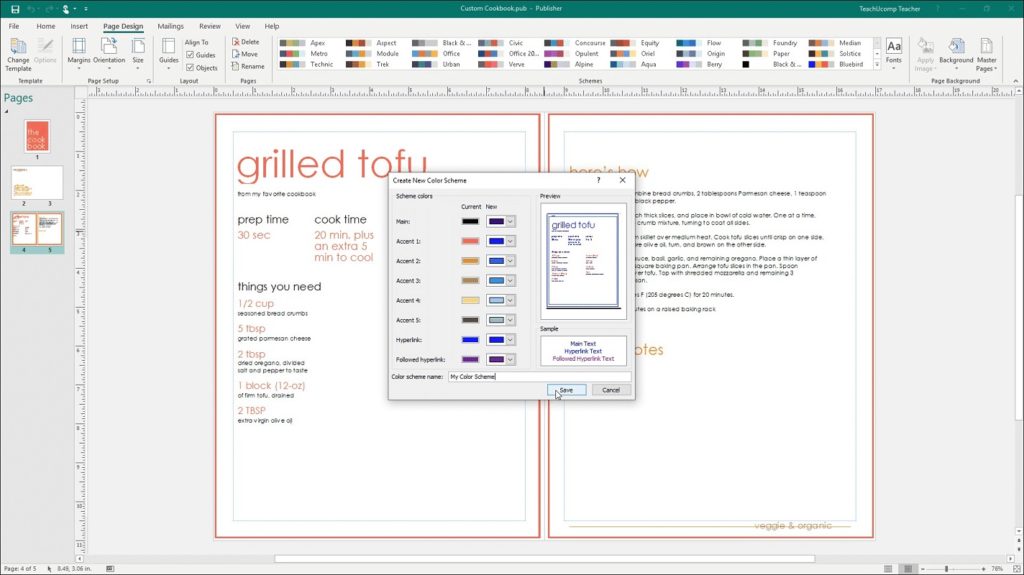
Cómo aplicar esquemas de fuentes en Publisher paso a paso
Cómo aplicar una fuente de esquema integrada en Publisher
- Lanza Publisher, escribe un texto en la publicación y aumenta su tamaño
- Haz click en Diseño de página, luego en Fuente en Esquema, y selecciona una Fuente de esquema
- Automáticamente, la fuente del documento cambiará
Cómo crear una nueva fuente de esquema en Publisher
También puedes crear una nueva combinación de fuentes, y para eso debes hacer click en el mismo botón Fuente, aunque ahora debes ir a Crear una nueva combinación de fuentes entre las opciones del menú desplegable.
Aparecerá un cuadro de diálogo, y puedes elegir un estilo para el encabezado y otro para el cuerpo.
Cómo duplicar la fuente del esquema personalizado
En Microsoft Publisher puedes duplicar tus combinaciones de fuentes, sean las originales o las personalizadas.
- Haz click en el botón Fuente en el grupo Esquema, y luego pulsa botón derecho en la fuente del esquema
- Entre las opciones que aparecen, tienes que seleccionar Duplicar esquema
- En el nuevo cuadro, asígnale un nombre al esquema
De ahí en más, en el menú desplegable, verás la nueva configuración de fuentes que has decidido.
Cómo cambiar el nombre de la fuente del esquema personalizado
Publisher permite a los usuarios cambiar el nombre del esquema personalizado si eso es lo que prefieren. Olvídate de cambiar el nombre de las fuentes del esquema predeterminado, eso sí.
- Haz click en el botón Fuente en el grupo Esquema, y luego pulsa botón derecho en la fuente del esquema
- Entre las opciones que aparecen, tienes que seleccionar Renombrar esquema
- En el cuadro de diálogo, pulsa Renombrar combinación
- Allí puedes escoger el nombre que quieras, y será el que lleve tu combinación de fuentes
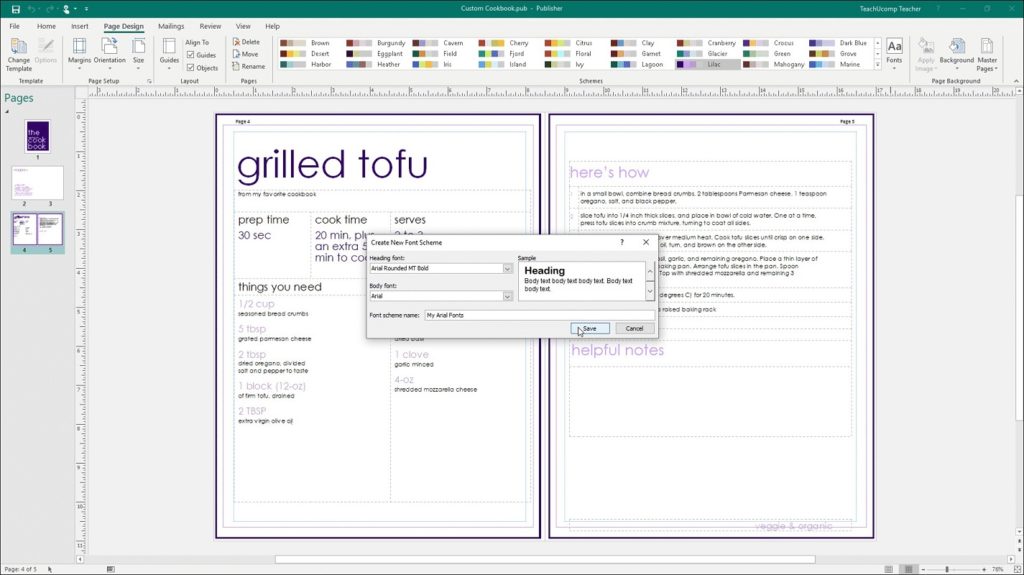
Cómo eliminar un esquema
- Haz click en el botón Fuente en el grupo Esquema, y luego pulsa botón derecho en la fuente del esquema
- Entre las opciones que aparecen, tienes que seleccionar Eliminar esquema
- En el cuadro de mensaje, haz click en Sí
- El esquema de fuentes se eliminará de inmediato
Cómo abrir la configuración de fuente del esquema
- Haz click con el botón derecho en el botón Fuente en el grupo Esquema
- Selecciona Opciones de esquemas de fuente
- Se abrirá un cuadro de diálogo de Opciones de combinación de fuentes
- Dentro del cuadro de diálogo, tienes opciones como Actualizar estilos de texto personalizados
Allí puedes actualizarlos, anular la selección de las casillas de verificación o realizar muchas otras tareas más.
Cómo agregar una fuente de esquema a la barra de herramientas de acceso rápido
Por último, puedes agregar fuentes de esquema a la barra de herramientas de acceso rápido, donde acceder a ellas. Esto tiene sentido sobre todo si pretendes añadirlas a un sitio que te ayude a ahorrar un par de clicks.
- Haz click con el botón derecho en el botón Fuente en el grupo Esquema
- Selecciona Agregar a la barra de herramientas de acceso rápido
Por último, recuerda que además puedes crear folletos con Publisher en apenas unos minutos.


¿Tienes alguna pregunta o problema relacionado con el tema del artículo? Queremos ayudarte.
Deja un comentario con tu problema o pregunta. Leemos y respondemos todos los comentarios, aunque a veces podamos tardar un poco debido al volumen que recibimos. Además, si tu consulta inspira la escritura de un artículo, te notificaremos por email cuando lo publiquemos.
*Moderamos los comentarios para evitar spam.
¡Gracias por enriquecer nuestra comunidad con tu participación!